Конфигурисање рутера ТП-Линк ТЛ-МР3420
Када купујете нову мрежну опрему, потребно је подесити. Проводи се кроз фирмвер произведен од стране произвођача. Процес конфигурације укључује дебаговање ожичених веза, приступних тачака, поставки сигурности и напредних функција. Затим ћемо детаљно објаснити ову процедуру, узимајући ТП-Линк ТЛ-МР3420 рутер као пример.
Садржај
Припреми се за успостављање
Након распакивања рутера, поставља се питање где да га инсталирамо. Локација треба изабрати на основу дужине мрежног кабла, као и подручја покривености бежичне мреже. Ако је могуће, боље је избјећи присуство више уређаја као што је микроталасна пећница и узети у обзир да баријере у облику, на пример, дебелих зидова, своде на квалитет Ви-Фи сигнала.
Окрените задњу плочу рутера према вама како бисте се упознали са свим конекторима и дугмадима присутним у њему. ВАН је плави и Етхернет 1-4 је жут. Први повезује кабл од провајдера, а остала четири су присутна код куће или на рачунарима у канцеларији.

Погрешно постављене вредности мреже у оперативном систему често доводе до неактивности жичане везе или приступне тачке. Пре него што започнете задатак конфигурирања опреме, погледајте Виндовс поставке и проверите да ли се вредности за ДНС и ИП протоколе аутоматски добијају. Детаљна упутства на ову тему траже у нашем другом чланку на линку испод.
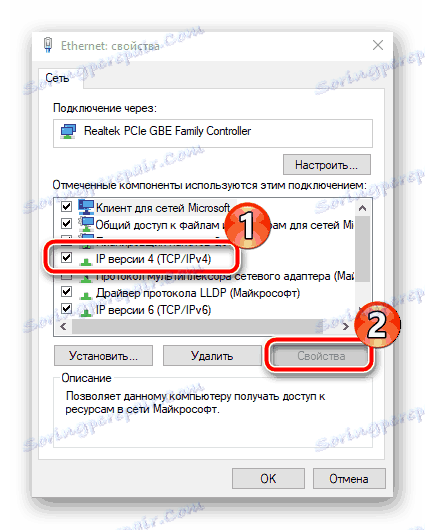
Више детаља: Виндовс 7 мрежна подешавања
Конфигуришите рутер ТП-Линк ТЛ-МР3420
Сви водичи наведени доле се имплементирају преко веб интерфејса друге верзије. Ако се не подударате са изгледом фирмвера са оним што се користи у овом чланку, једноставно пронађите исте ставке и промените их у складу са нашим примјерима, фирмваре-у дотичног рутера практично је иста. Унос интерфејса на све верзије је следећи:
- Отворите било који погодан веб прегледач и укуцајте
192.168.1.1или192.168.0.1у траку за адресу, а затим притисните тастер Ентер . - У приказаном облику унесите
adminу сваку линију и потврдите пријављивање.
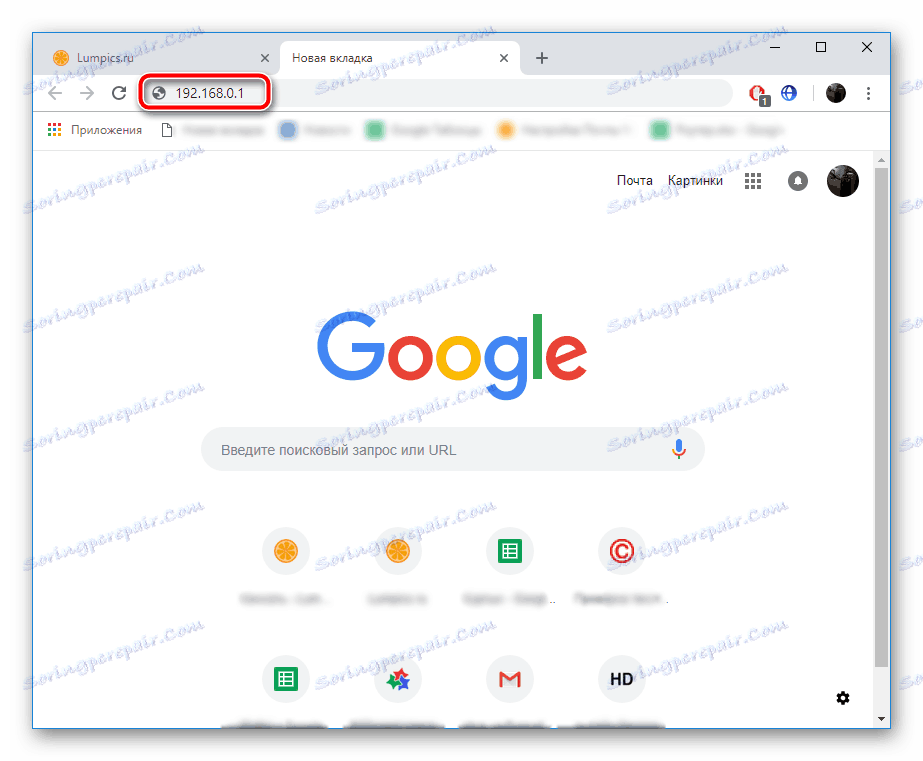
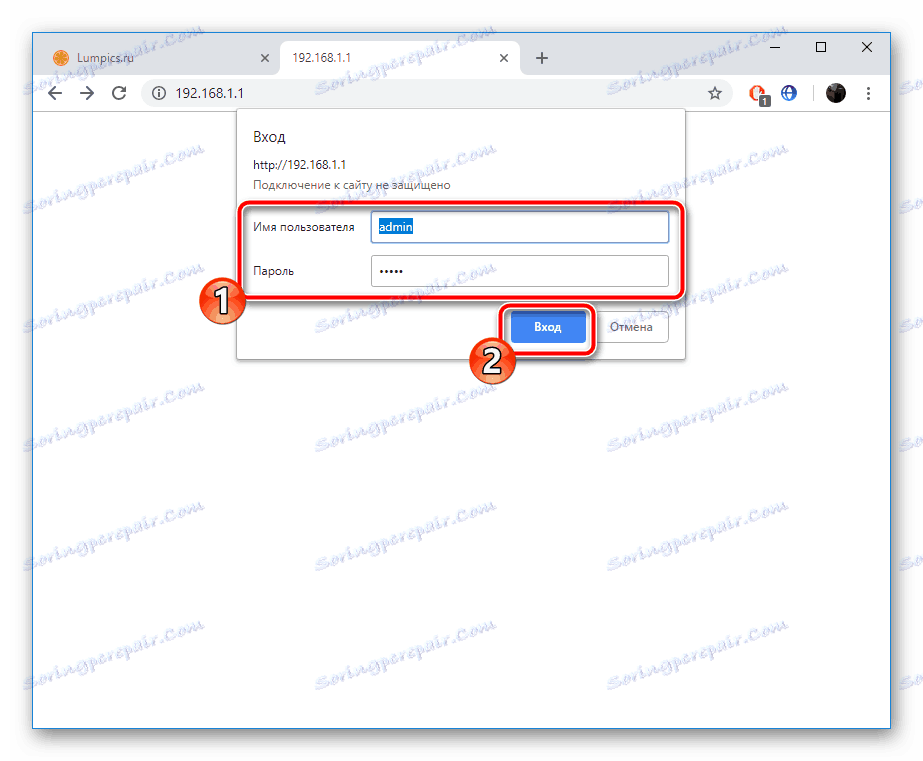
Сада идемо директно у саму конфигурацијску процедуру, која се јавља у два режима. Поред тога, додирнулићемо додатне параметре и алате који ће бити корисни многим корисницима.
Брза подешавања
Практично сваки фирмвер фирмвера ТП-Линк садржи уграђени чаробњак за подешавање, а предметни модел није изузетак. Са тим се мењају само најосновнији параметри жичне везе и приступне тачке. Да бисте успешно завршили задатак потребно је урадити следеће:
- Отворите категорију "Брзо подешавање" и одмах кликните на "Следеће" , ово ће покренути чаробњак.
- У почетку се коригује приступ Интернету. Позвани сте да изаберете један од типова ВАН-а, који ће углавном бити укључени. Већина бира "само ВАН" .
- Затим подесите врсту везе. Ова ставка одређује директно од провајдера. За информације о овој теми потражите уговор са добављачем Интернет услуга. Има све податке за улазак.
- Неке интернетске везе функционишу нормално тек након што је корисник активиран, а за то морате поставити лозинку и лозинку добијене приликом склапања уговора с провајдером. Осим тога, ако је потребно, можете одабрати секундарну везу.
- У случају када сте у првој фази назначили да ће се користити 3Г / 4Г, морате поставити основне параметре у засебном прозору. Наведите исправну регију, провајдер мобилног интернета, врсту ауторизације, корисничко име и лозинку, ако је потребно. Када завршите, кликните на "Нект" .
- Последњи корак је стварање бежичне тачке коју ће већина корисника користити за приступ Интернету са својих мобилних уређаја. Прво, активирајте сам мод и поставите име за своју приступну тачку. Са њом ће се приказати на листи веза. "Режим" и "Ширина канала" остављају као подразумевани, али у одељку о безбедности ставите ознаку поред "ВПА-ПСК / ВПА2-ПСК" и унесите згодну лозинку која се састоји од најмање осам знакова. Морате да га унесете сваком кориснику када покушате да се повежете са вашом локацијом.
- Видећете обавештење да је процедура брзог подешавања успјешна, можете изаћи из чаробњака кликом на дугме "Финиши" .
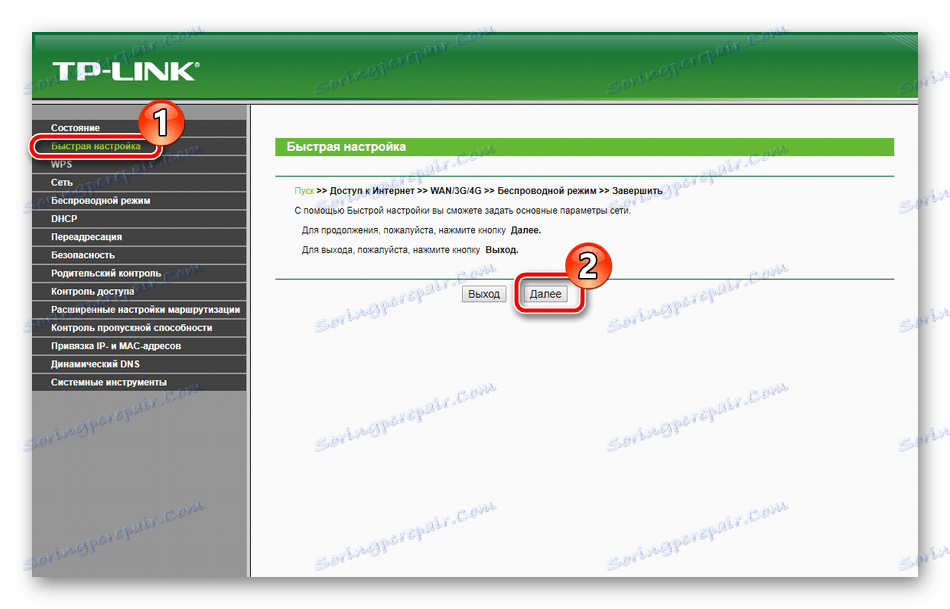
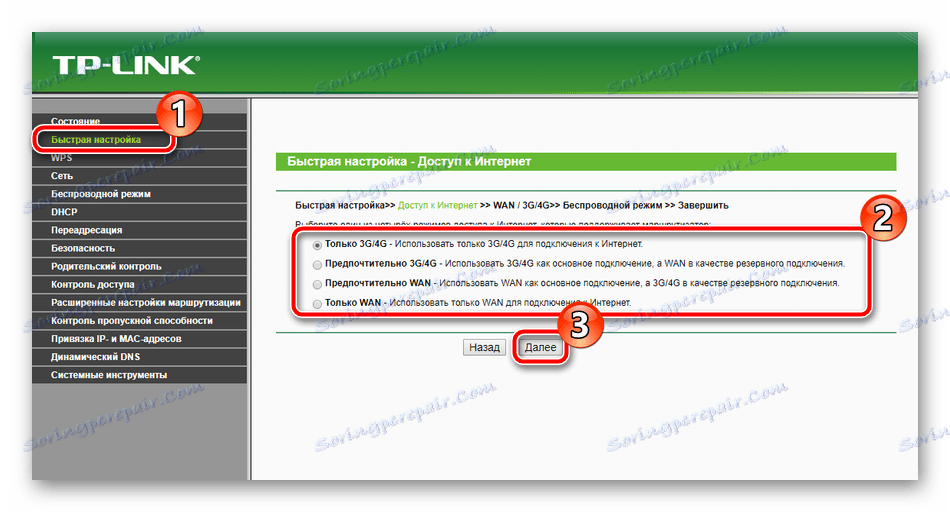
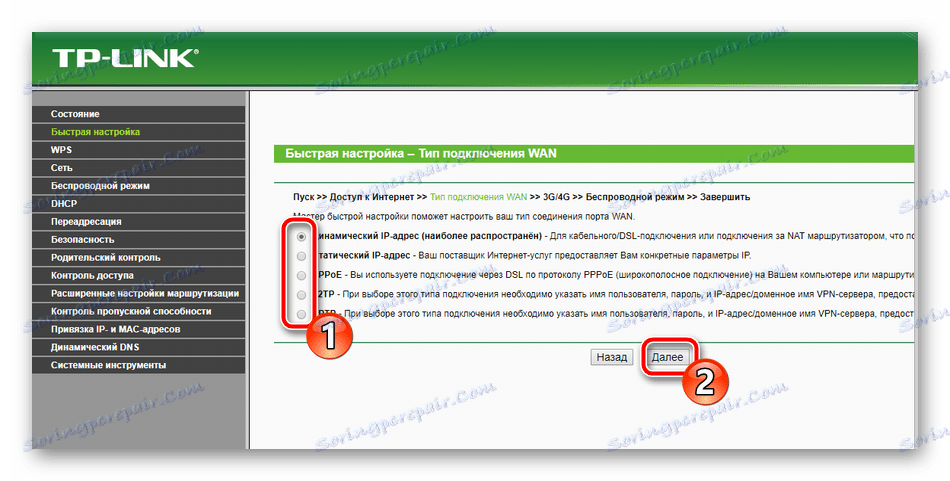
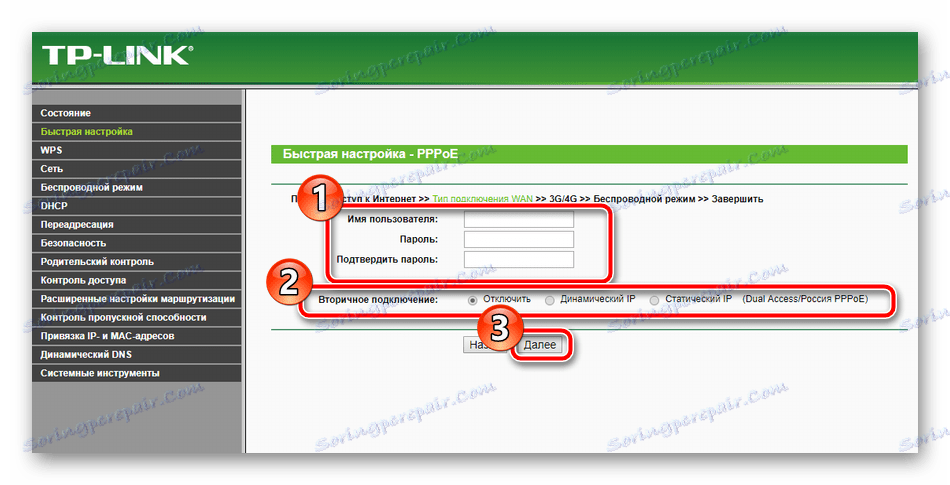
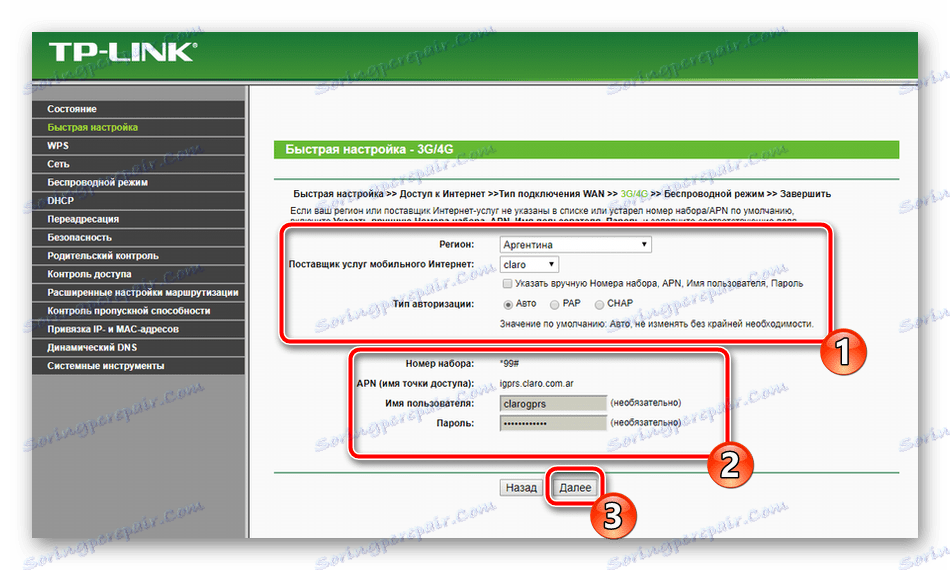
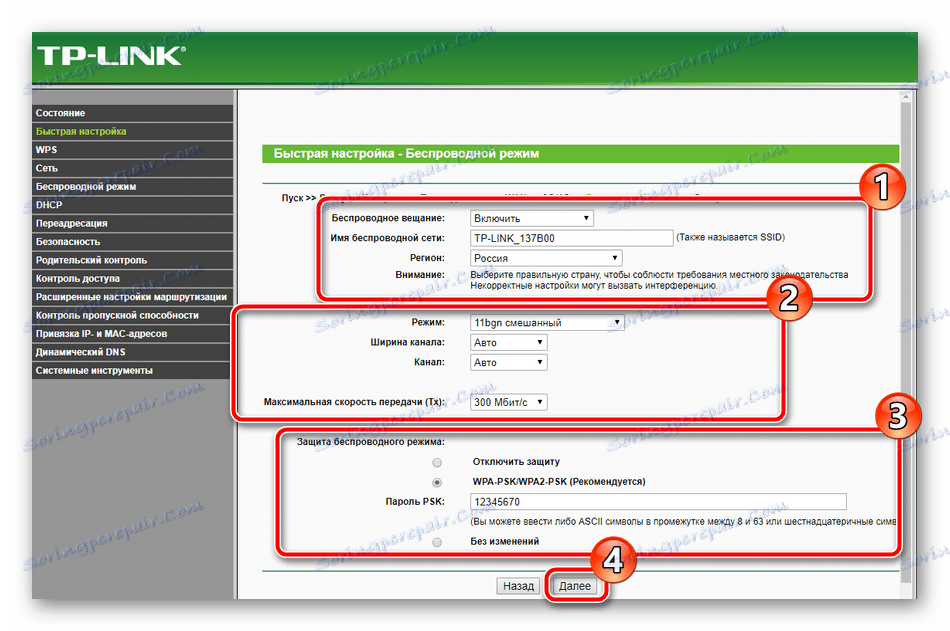
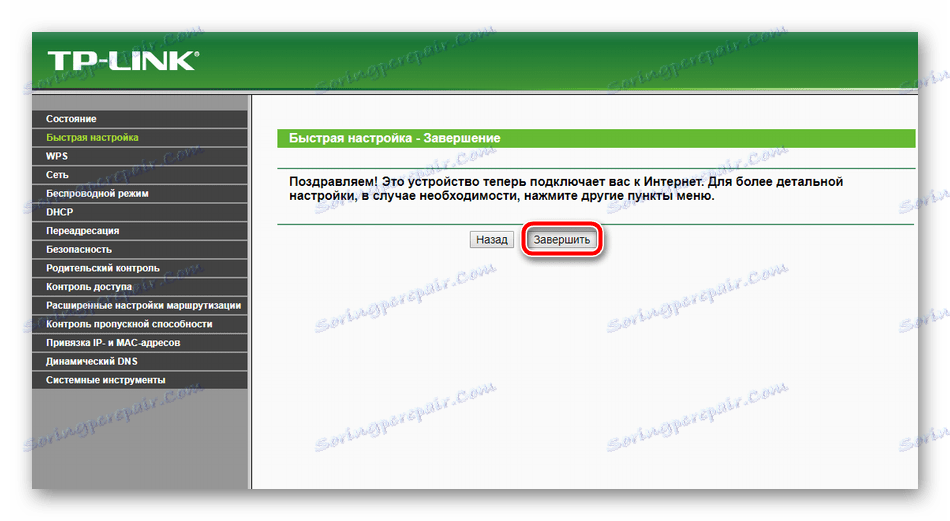
Међутим, опције које се пружају током брзог подешавања не задовољавају увек потребе корисника. У овом случају, најбоље решење је да пређете на одговарајући мени у веб интерфејсу и ручно подесите све што вам треба.
Ручно подешавање
Многи предмети ручне конфигурације су слични онима који се разматрају у уграђеном чаробњаку, међутим, постоји већи број додатних функција и алата који вам омогућавају да сами прилагодите систем појединачно. Хајде да започнемо анализу целог процеса са жичном везом:
- Отворите категорију "Мрежа" и идите на одељак "Интернет приступ" . Пре него што отворите копију прве фазе брзог подешавања. Овде поставите врсту мреже коју ћете најчешће користити.
- Следећи пододељак је "3Г / 4Г" . Обратите пажњу на тачке "Регион" и "Мобиле Интернет Сервице Провидер" . Све друге вредности постављене искључиво за ваше потребе. Поред тога, можете да преузмете конфигурацију модема, ако имате на рачунару као датотеку. Да бисте то урадили, кликните на дугме "Модем Сеттингс" и изаберите датотеку.
- Сада погледајте ВАН - главну мрежну везу коју користе већина власника такве опреме. Први корак је да идете у одељак "ВАН" , одабире се тип везе, корисничко име и лозинка су специфицирани, ако је потребно, и секундарне параметре мреже и режима. Све ставке у овом прозору попуњавају се у складу са уговором добијеним од провајдера.
- Понекад морате клонирати МАЦ адресу. Ова процедура се унапред дискутује са добављачем Интернет услуга, а затим кроз одговарајућу секцију у веб интерфејсу, вредности се замењују.
- Последња ставка је "ИПТВ" . ТП-Линк ТЛ-МР3420 рутер, иако подржава ову услугу, међутим, пружа скроман скуп параметара за уређивање. Можете променити само вриједност прокиа и врсту посла који се ретко захтева.
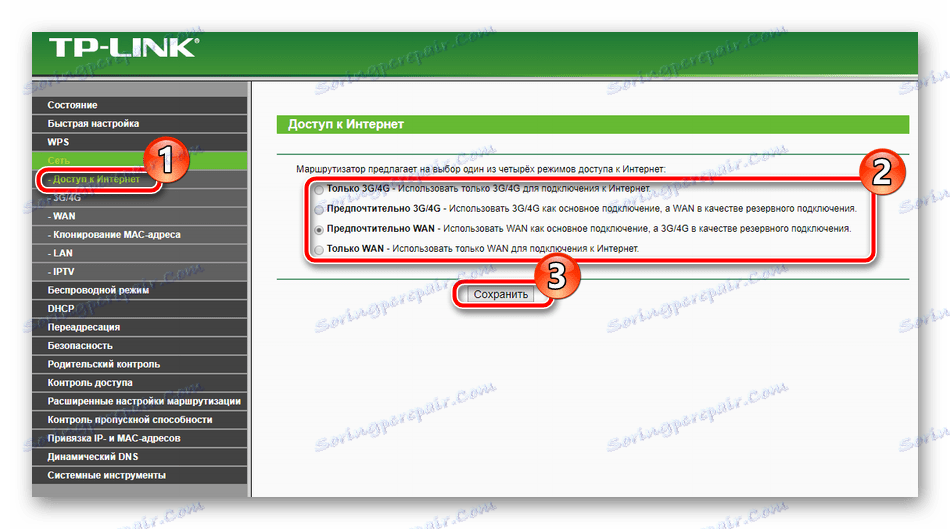
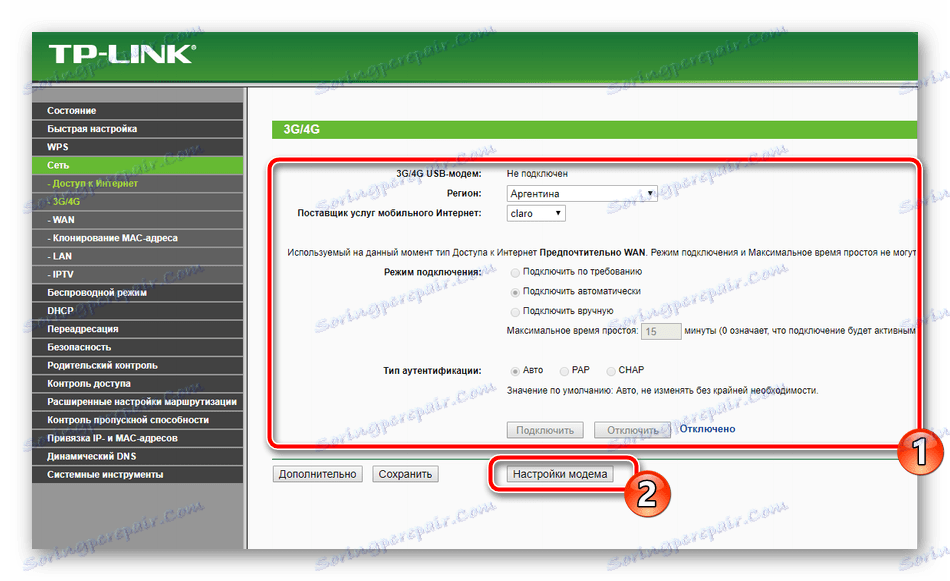
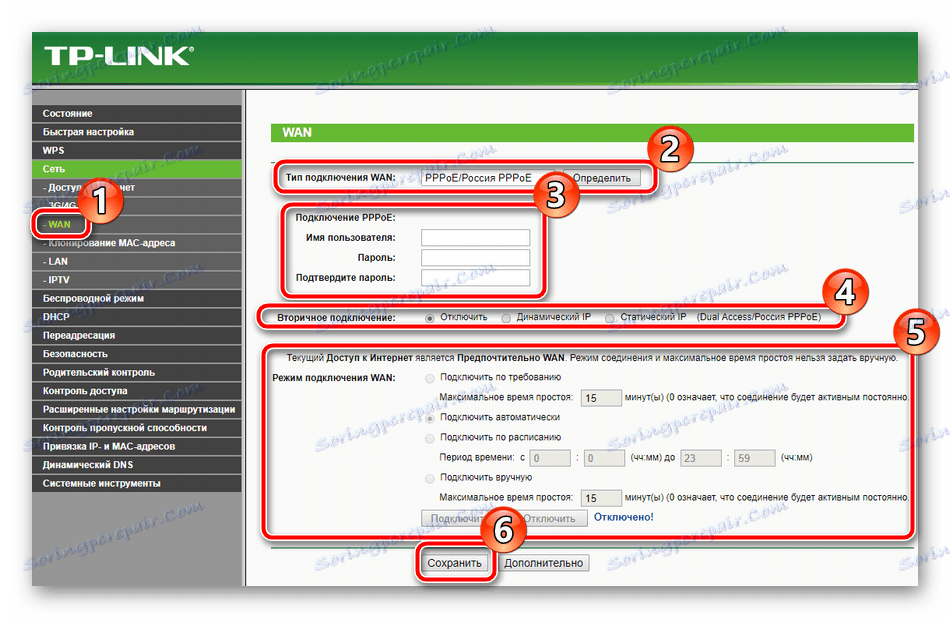
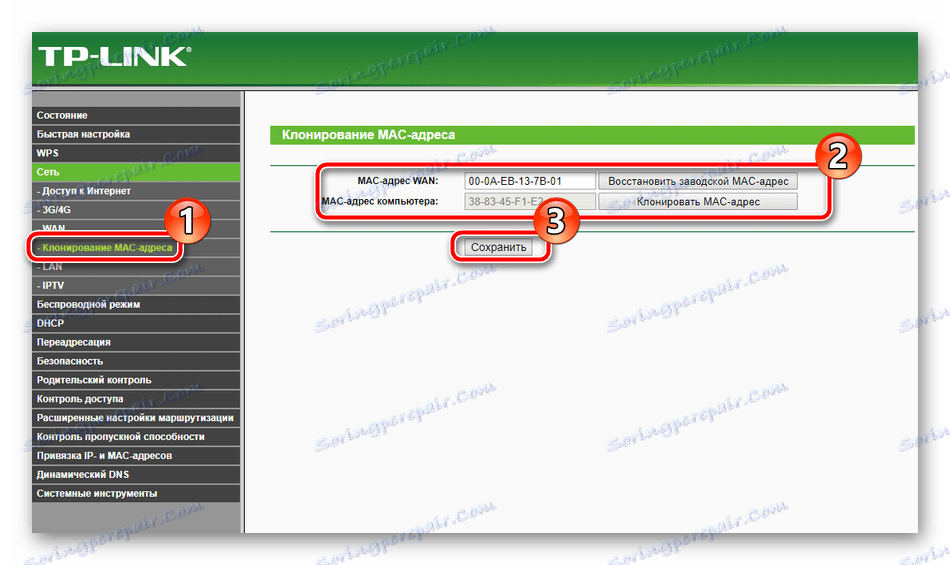
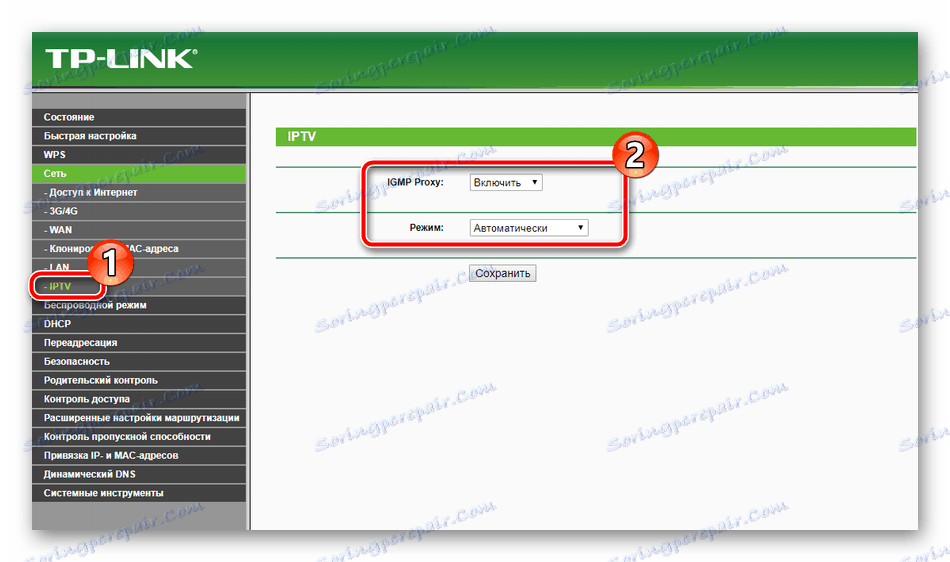
Ово завршава жигосно отклањање грешака, али важан део се такође сматра бежичном приступном тачком, коју корисник ручно креира. Припрема за бежичну везу је следећа:
- У категорији "Вирелесс Моде" изаберите "Вирелесс Сеттингс" . Прођите кроз све присутне предмете. Прво поставите име мреже, може бити било које, а затим наведите своју земљу. Режим, ширина канала и сам канал често остају непромењени, јер је њихово ручно подешавање изузетно ретко. Осим тога, можете подесити ограничења максималне брзине преноса података на вашем мјесту. Након завршетка свих радњи, кликните на "Сачувај" .
- Следећи одељак је Вирелесс Протецтион , гдје требате ићи даље. Означите препоручену врсту шифрирања помоћу маркера и промијените тамо само кључ који ће служити као лозинка за вашу локацију.
- У одјељку "Филтрирање МАЦ адреса" дефинисана су правила овог алата. Омогућава вам да ограничите или, обратно, дозволите одређеним уређајима да се повежу са вашом бежичном мрежом. Да бисте то урадили, активирајте функцију, поставите жељено правило и кликните на "Додај нову" .
- У прозору који се отвори, од вас ће бити затражено да унесете адресу жељеног уређаја, дајте опис и изаберете стање. По завршетку, сачувајте промене кликом на одговарајуће дугме.
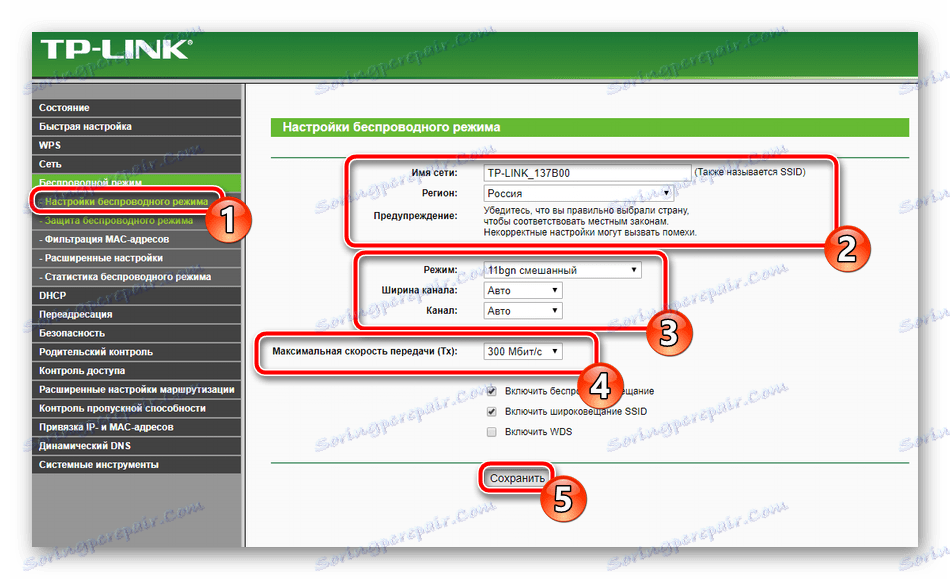


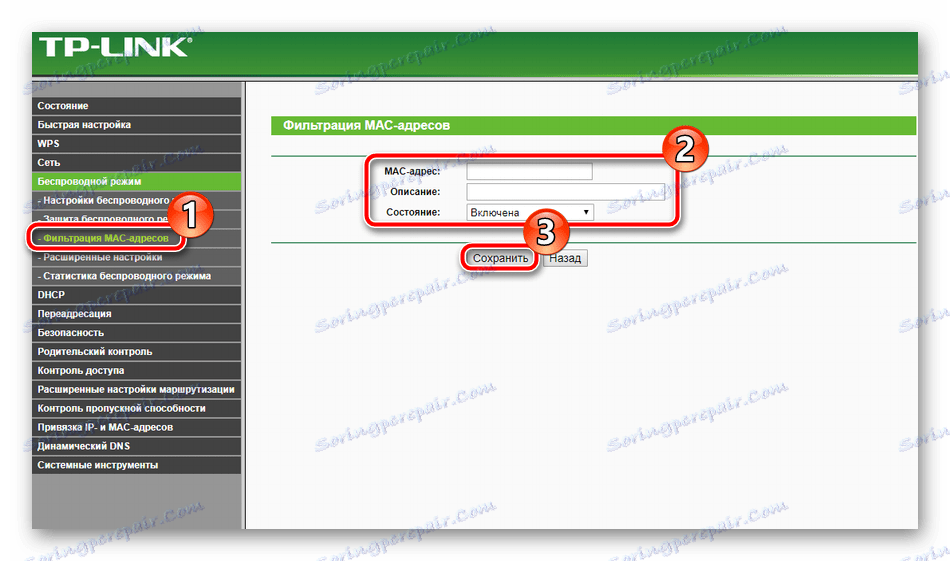
Ово довршава рад са главним параметрима. Као што можете видети, у овом случају нема ништа компликовано, читав процес траје само неколико минута, након чега одмах можете почети да радите на Интернету. Међутим, још увијек постоје додатни алати и сигурносне политике које такође треба размотрити.
Напредне поставке
Пре свега, погледајте одељак "ДХЦП Сеттингс" . Овај протокол вам омогућава да аутоматски примате одређене адресе, због чега је мрежа стабилнија. Само је потребно осигурати да је функција омогућена, ако не, одаберите жељену ставку са маркером и кликните на "Сачувај" .
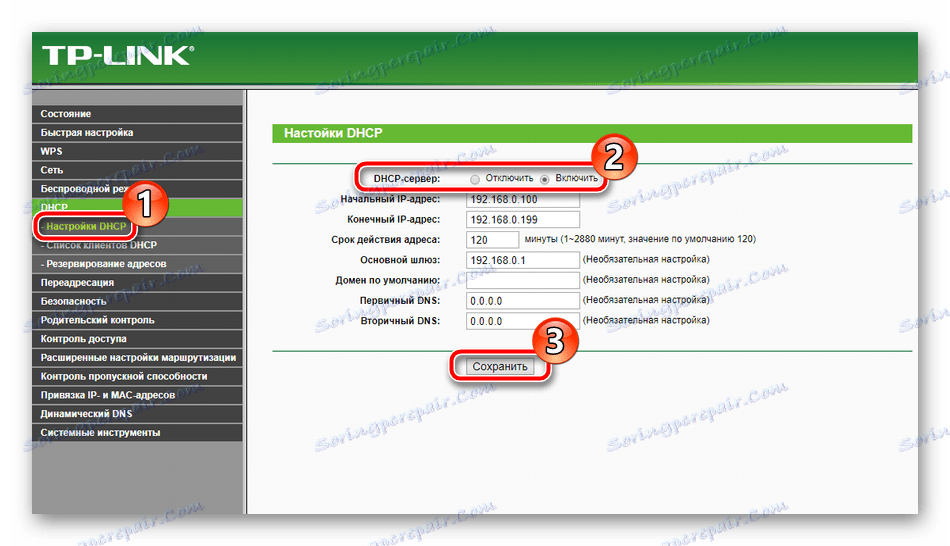
Понекад вам треба да проследите портове. Њихово откриће омогућава локалним програмима и серверима да користе Интернет и деле податке. Процедура прослеђивања изгледа овако:
- Кроз "Форвардинг" категорију идите на "Виртуал Серверс" и кликните на "Адд Нев . "
- Испуните отворени образац у складу са вашим захтевима.
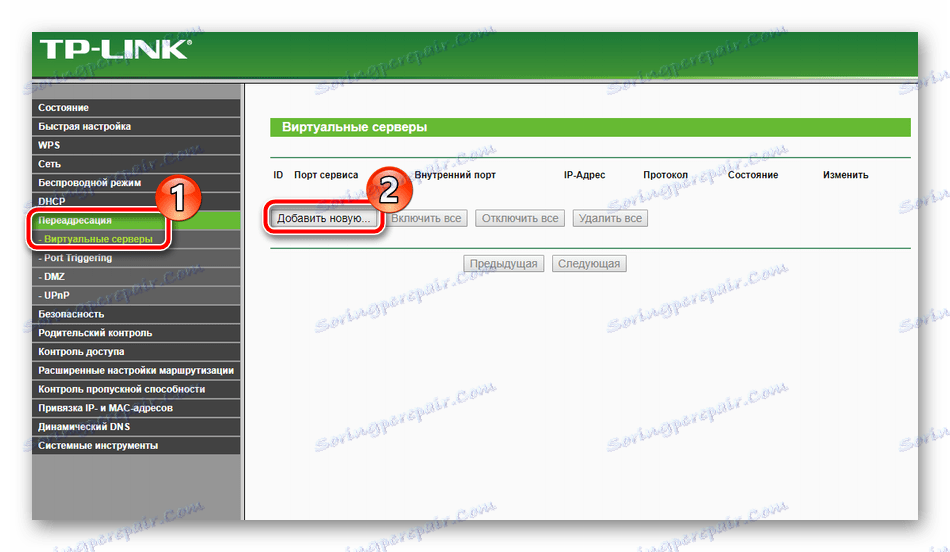
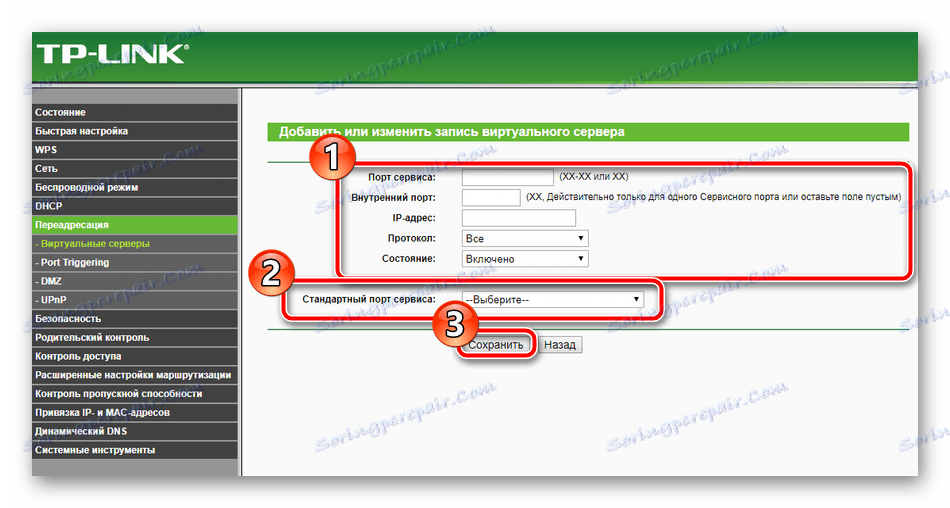
Детаљна упутства о отварању портова на ТП-Линк рутерима можете пронаћи у нашем другом чланку на линку испод.
Више детаља: Отварање портова на ТП-Линк рутеру
Понекад када користите ВПН и друге везе, рутирање не успева. То се дешава најчешће због чињенице да сигнал пролази кроз специјалне тунеле и често се губи. Ако се појави слична ситуација, статичка (директна) рута је конфигурисана за тражену адресу, а то се ради овако:
- Идите у одељак "Напредне поставке рутирања" и изаберите ставку "Статичка листа рута" . У прозору који се отвори кликните на "Додај нови" .
- У редоследу наведите одредишну адресу, мрежну маску, гатеваи и поставите статус. Када завршите, обавезно кликните на "Сачувај" да би промене ступиле на снагу.
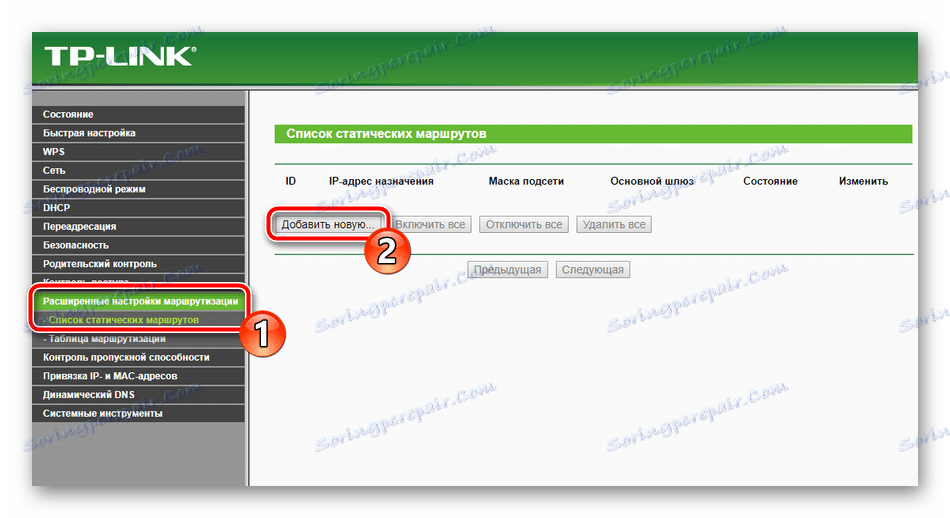
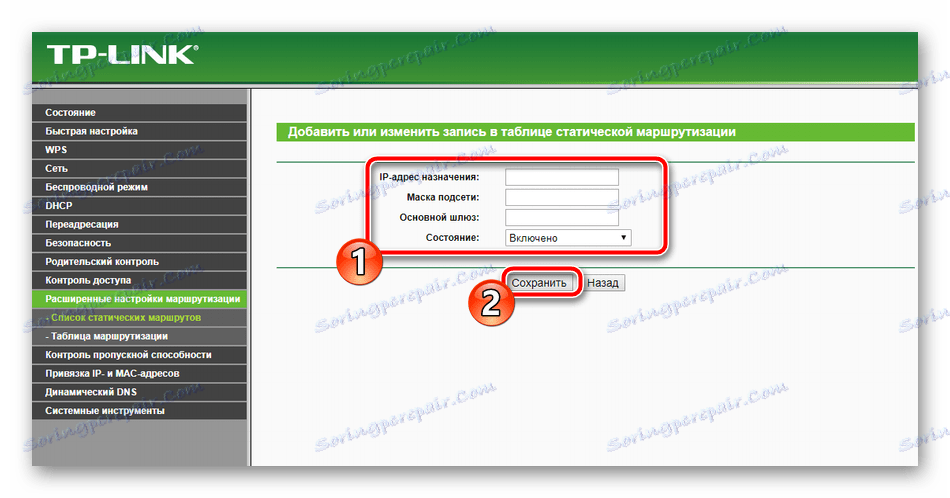
Последња ствар коју бих желео да поменем из напредних поставки је Динамиц ДНС. Потребно је само у случају кориштења различитих сервера и ФТП-а. Подразумевано, ова услуга је онемогућена, а њена одредба се преговара са добављачем. Он вас упише на услугу, додељује корисничко име и лозинку. Ова функција можете активирати у одговарајућем менију за подешавања.
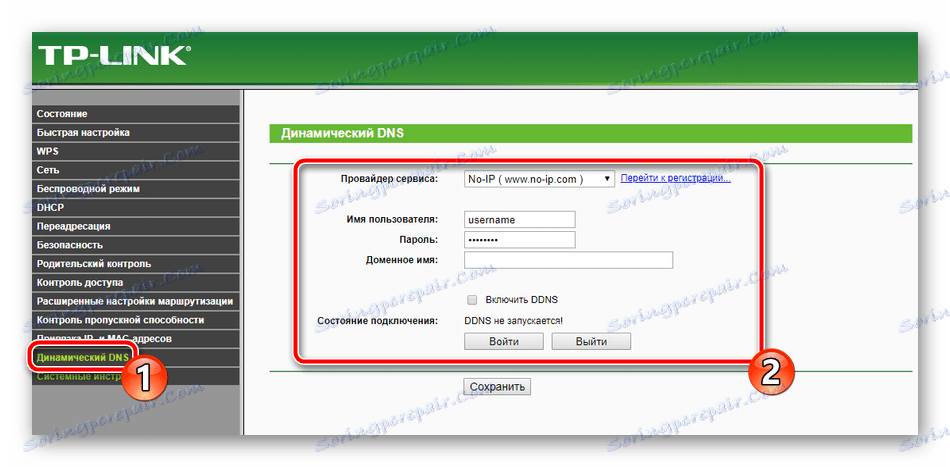
Сигурносна подешавања
Важно је не само да се обезбеди исправно функционисање Интернета на рутеру, већ и да поставите сигурносне параметре како бисте се заштитили од нежељених веза и шокантног садржаја на мрежи. Размотрићемо најосновнија и корисна правила и већ одлучујете да ли треба да их активирате или не:
- Одмах обратите пажњу на одељак "Подешавања за основну заштиту . " Уверите се да су све опције укључене овде. Обично су већ активни подразумевано. Не морате ништа да онемогућите овде, ова правила не утичу на рад самог уређаја.
- Управљање веб интерфејсом је доступно свим корисницима који су повезани са вашом локалном мрежом. Могуће је забранити улазак у фирмваре кроз одговарајућу категорију. Овде изаберите одговарајуће правило и доделите је свим потребним МАЦ адресама.
- Родитељска контрола дозвољава вам не само да поставите ограничење времена које дјеца троше на Интернету, већ и поставити забране за одређене ресурсе. Прво, у одјељку Родитељска контрола активирајте ову функцију, унесите адресу рачунара коју желите да пратите и кликните на "Адд Нев" .
- У менију који се отвори поставите правила која су вам потребна. Поновите овај процес за сва потребна места.
- Последња ствар коју бих желео да приметим о безбедности је управљање правилима контроле приступа. Прилично велики број различитих пакета пролази кроз рутер и понекад је неопходно контролирати их. У том случају идите на мени "Контрола" - "Правило" , омогућите ову функцију, поставите вредности филтрирања и кликните на "Додај нови" .
- Овде одаберете чвор од оних који су присутни на листи, поставите циљ, распоред и статус. Пре него што изађете, кликните на "Сачувај" .
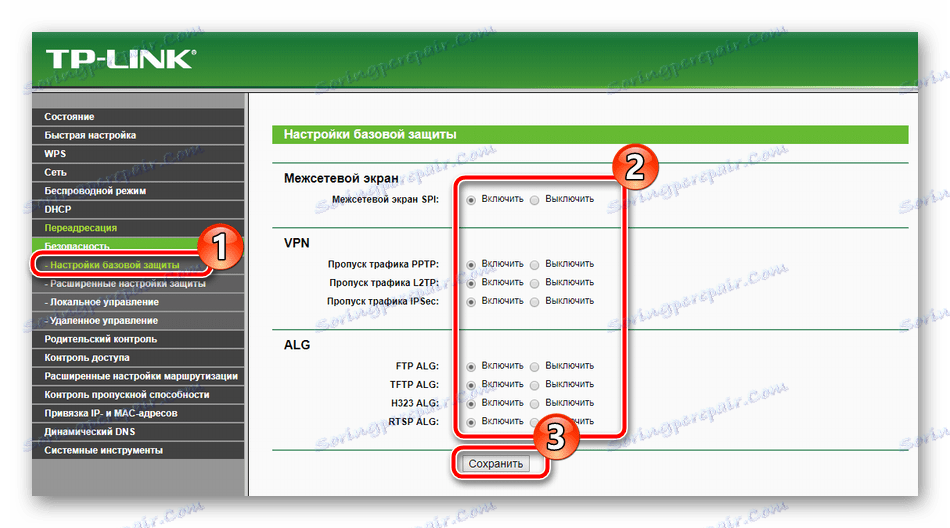
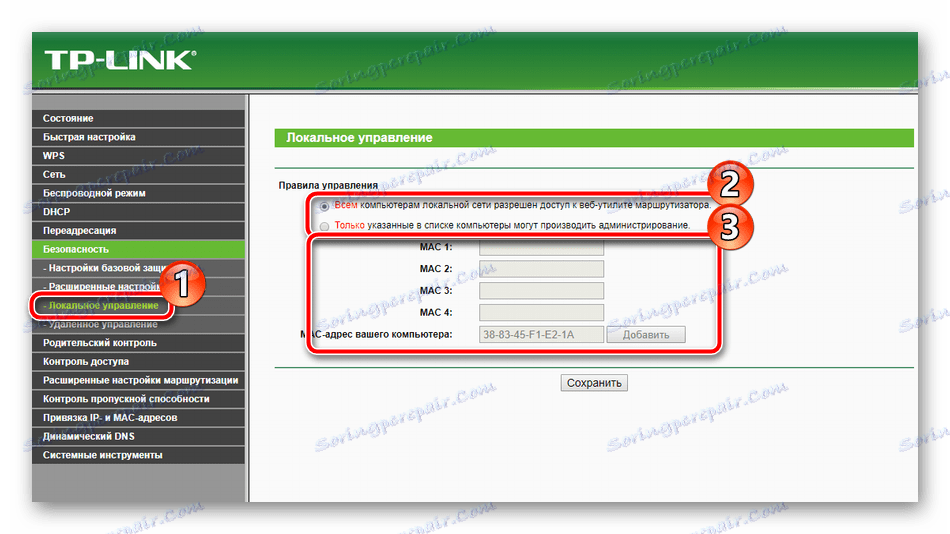
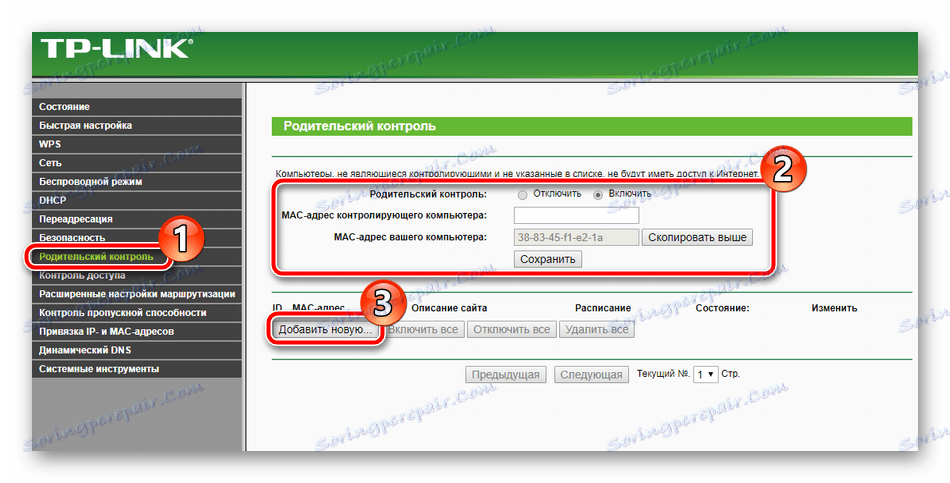
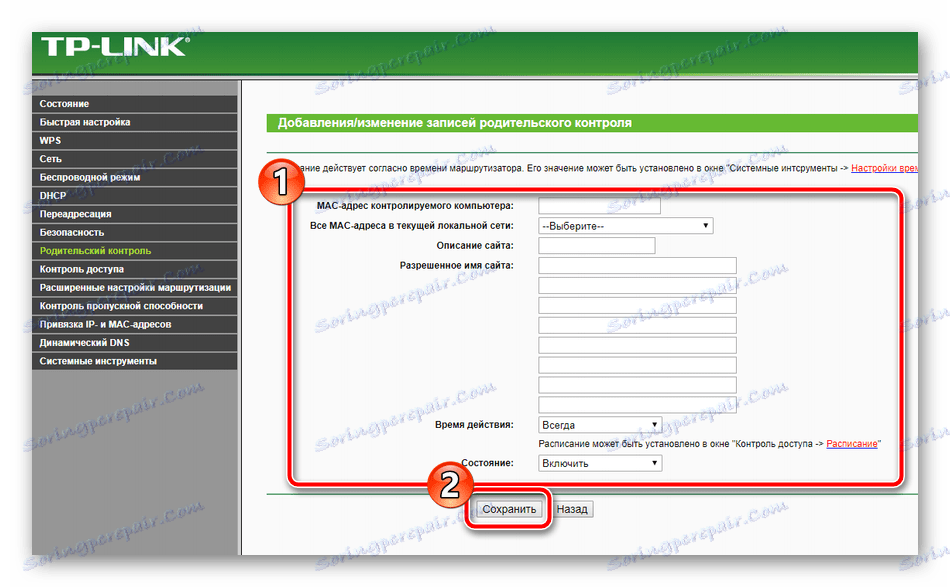
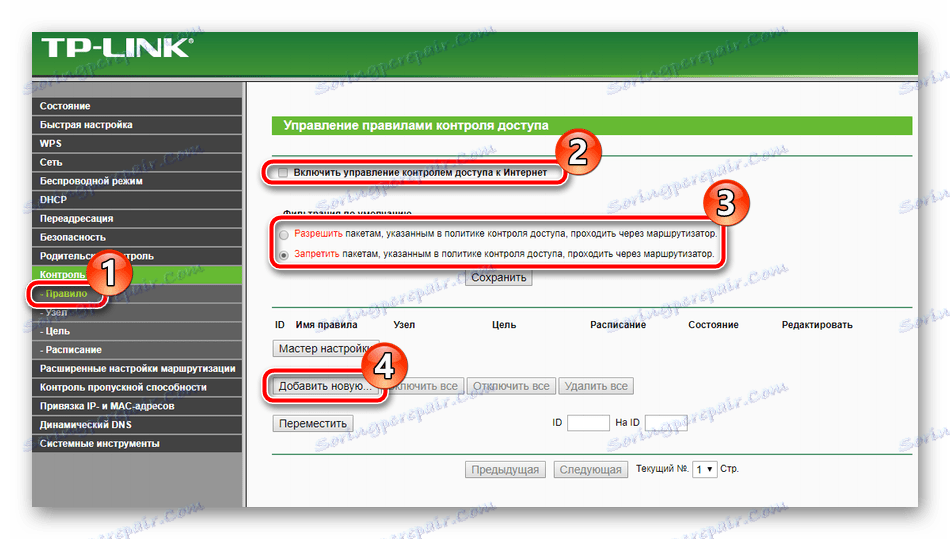
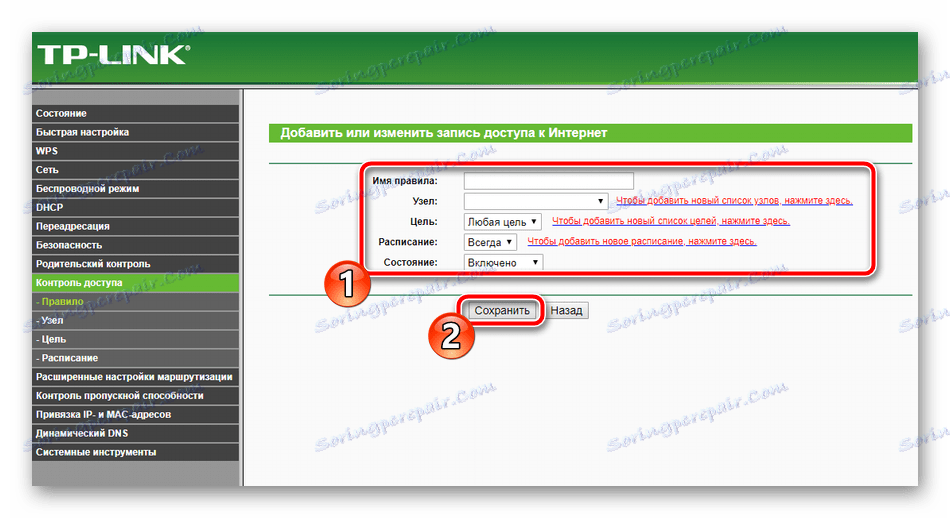
Комплетна подешавања
Остају само завршне тачке, радови који се одвијају у само неколико кликова:
- У одељку "Системски алати" изаберите "Подешавање времена" . У табели поставите тачне датуме датума и времена како бисте осигурали исправан рад распореда родитељског надзора и сигурносних параметара, као и тачну статистику о функционисању опреме.
- У "Лозинка" блок , можете променити корисничко име и инсталирати нови приступни кључ. Ове информације се користе када се пријављујете у веб интерфејс рутера.
- У одељку "Резервна копија и враћање" вам се нуди да сачувате тренутну конфигурацију у датотеку тако да касније неће бити проблема са његовом рестаурацијом.
- Коначно, кликните на дугме "Релоад" у поддијелу са истим именом, тако да након што се рутер поново покрене, све промјене ступе на снагу.
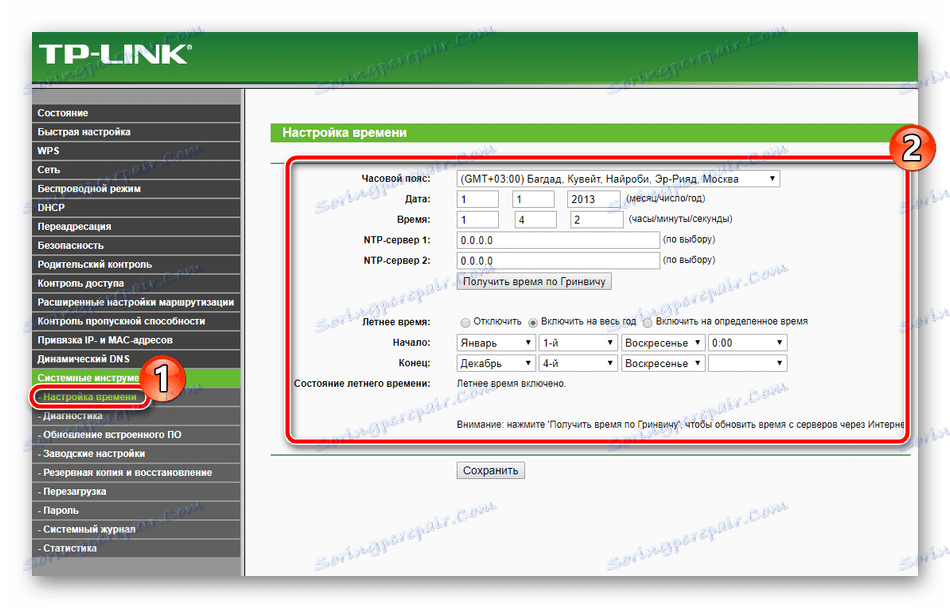
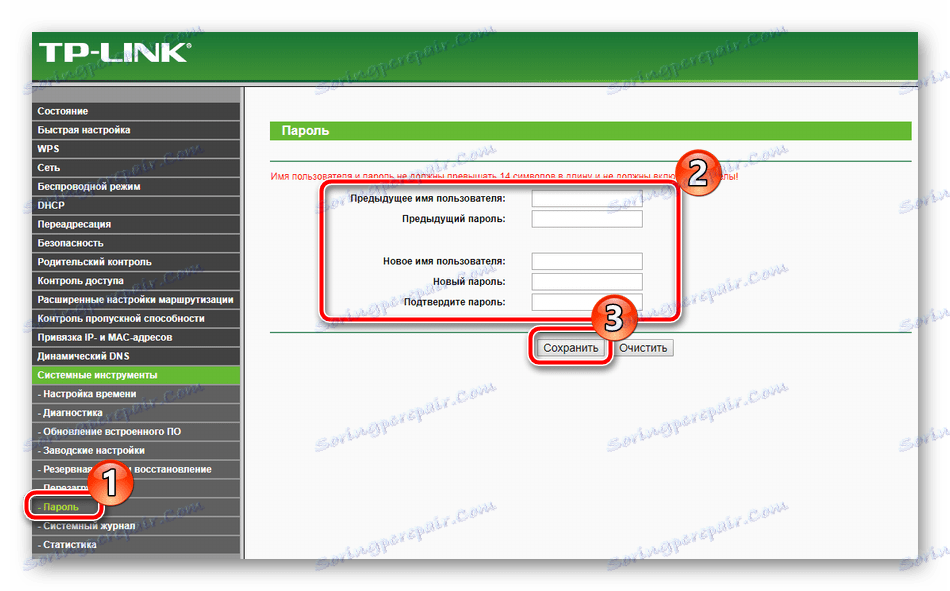

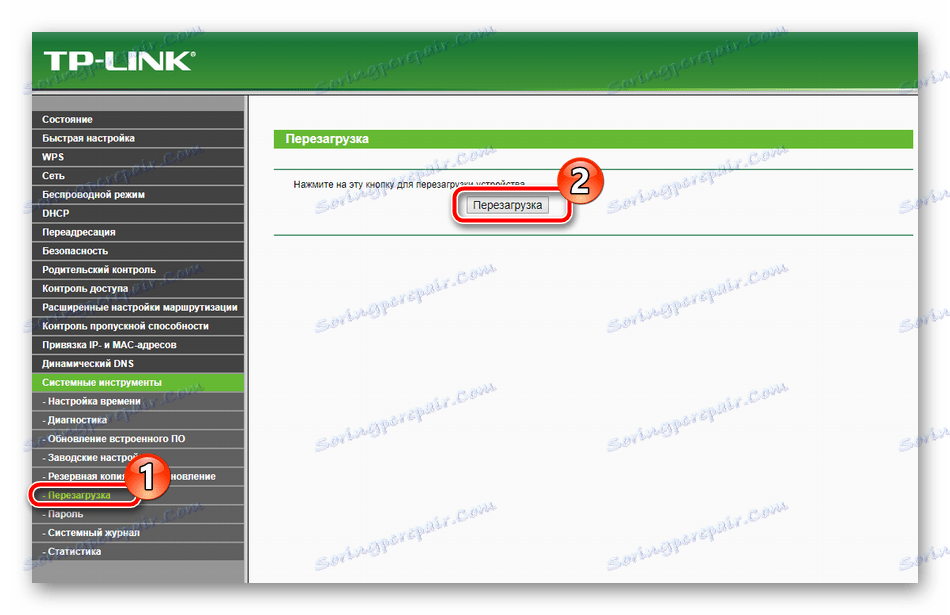
На овоме, наш чланак долази до логичког закључка. Надамо се да сте данас научили све неопходне информације о постављању ТП-Линк ТЛ-МР3420 рутера и нисте имали потешкоћа у самој реализацији ове процедуре.